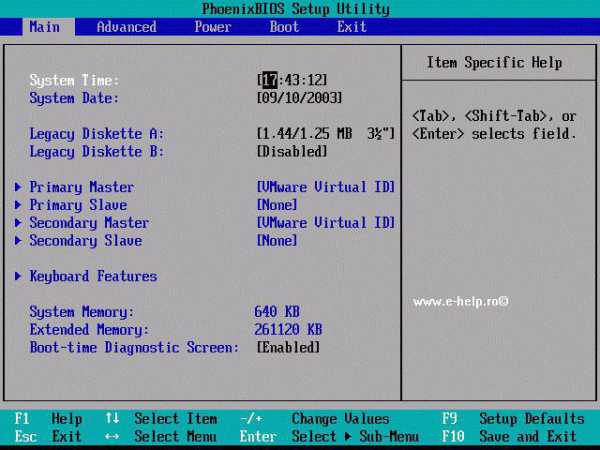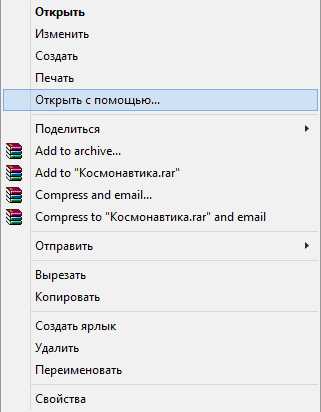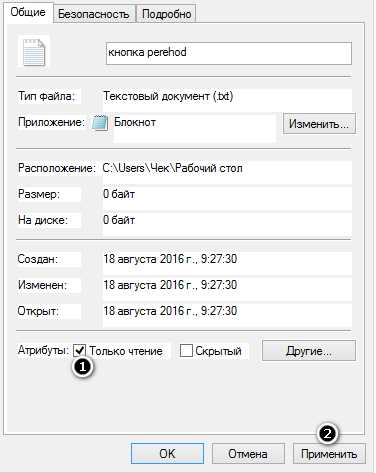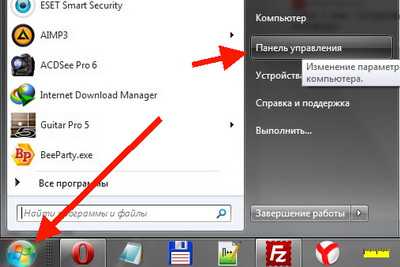Как исправить все ошибки в windows 7
7 системных утилит, которые помогут вам исправить ошибки windows
Этот раздел должен быть первым местом, которое вы посетите при возникновении каких-либо неисправностей. Найти его можно по адресу «Панель управления» → «Устранение неполадок».
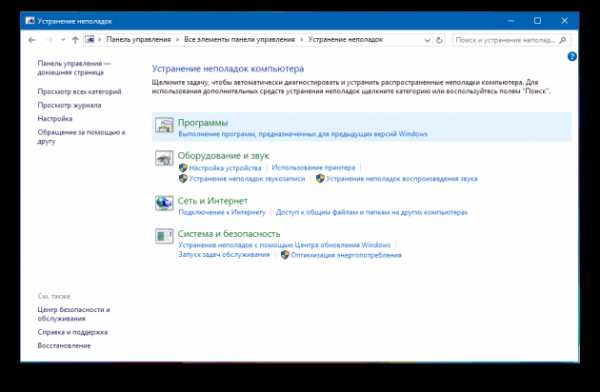
Здесь вас ждут несколько пошаговых мастеров, которые помогут решить проблемы с подключением принтера, воспроизведением звука, доступом к интернету и так далее.
Вполне может быть, что ваша проблема не представляет собой ничего сложного, а потому вполне по силам этому встроенному ремонтнику.
Оптимизация дисков
Современные жёсткие диски обычно не требуют столь частого обслуживания, как в прошлые десятилетия. К тому же новые версии windows научились выполнять оптимизацию дисков по расписанию и в минуты простоя. И тем не менее, если вы стали замечать замедление работы компьютера или странные звуки, исходящие от накопителя, нелишним будет запустить утилиту обслуживания дисков.
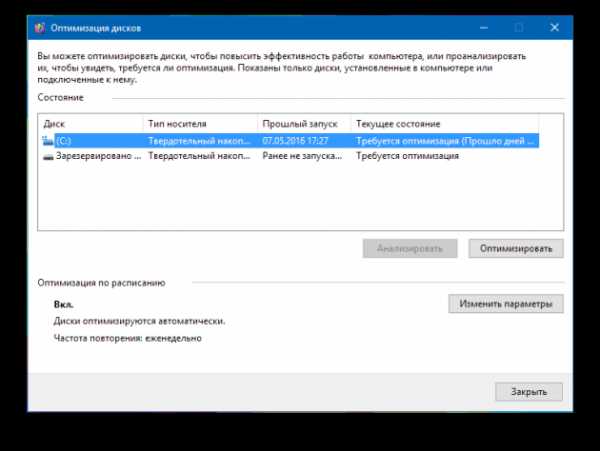
Легче всего сделать это, выполнив поиск по названию. С помощью утилиты вы сможете проанализировать состояние накопителей, оптимизировать их или изменить расписание автоматического обслуживания.
Откат системы к предыдущему состоянию
Отличная функция, о которой многие пользователи почему-то забывают. Она может пригодиться в том случае, если у вас появились какие-либо ошибки и сбои после установки новых программ или обновления драйверов. С помощью восстановления системы можно будет вернуть компьютер к тому времени, когда всё работало.
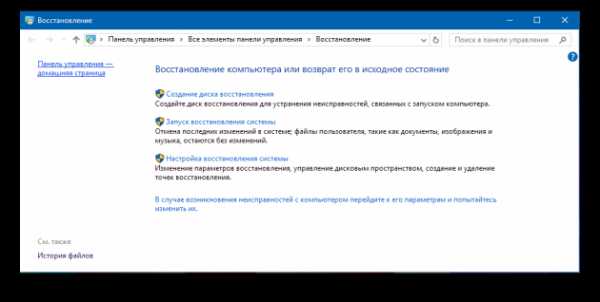
Иногда восстановление приводит к частичной потере пользовательских данных, появившихся в последнее время. Поэтому, прежде чем приступать к лечению, лучше сделать резервные копии. И всё же откат к предыдущей контрольной точке — это простой и быстрый способ решения многих проблем.
Монитор стабильности системы
Чтобы что-то починить, нужно понять, что поломалось. Получить ответ на этот вопрос вам поможет утилита «Монитор стабильности системы». Найти её не так уж просто, так как запрятана она в глубинах «Панели управления». Поэтому легче всего воспользоваться поиском, куда следует ввести словосочетание «журнал надёжности».
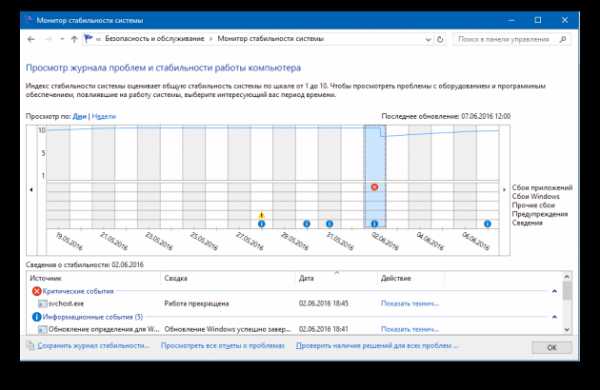
Здесь вы найдёте подробный отчёт о работе операционной системы и установленного программного обеспечения, а также возникающих при этом сбоях. Иногда одного взгляда на журнал достаточно, чтобы определить причину проблем и устранить её.
Восстановление системы
Если перечисленные выше методы не сработали, можно попробовать более радикальное средство. Для этого нужно воспользоваться имеющейся в последних версиях windows функцией возврата к исходному состоянию. Она имеет несколько вариантов: самый щадящий позволяет даже сохранить все пользовательские данные, в то время как другой вернёт компьютер к моменту покупки.
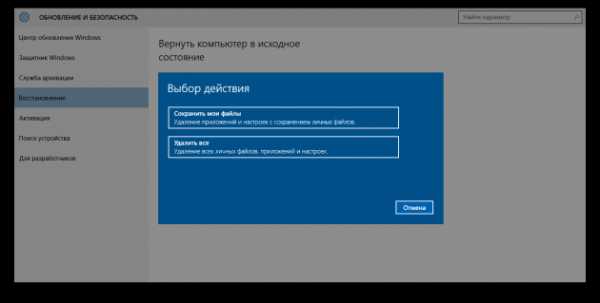
Для доступа к этой функции откройте «Параметры компьютера», а затем перейдите в раздел «Обновление и безопасность». Здесь найдите на левой панели вкладку «Восстановление». В зависимости от того, какая система была установлена первоначально и какие были применены обновления, состав пунктов может несколько отличаться.
Диагностика оперативной памяти
Довольно часто проблемы связаны с ошибками оперативной памяти. Особенное коварство этого случая заключается в том, что баги начинают возникать без всякой системы. Поэтому, если вас замучили внезапные перезагрузки, синие экраны и незапускающиеся программы, обязательно проверьте состояние оперативной памяти.
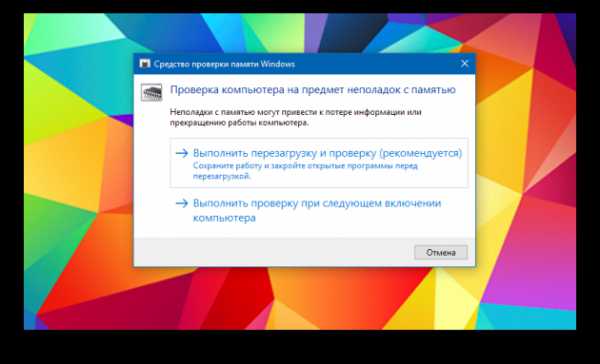
Найти эту полезную утилиту поможет поиск по словам «диагностика памяти». После запуска выберите подходящий вам режим проверки и дождитесь результатов теста.
Монитор ресурсов
Ещё один замечательный инструмент, позволяющий узнать, что творится под капотом windows, называется «Монитор ресурсов». Он пригодится вам, например, в том случае, если какой-либо процесс начнёт вести себя неподобающим образом, слишком нагружая процессор или беспрестанно записывая что-то на диск. Разумеется, это вызовет замедление работы компьютера, поэтому нарушителя необходимо быстро найти и обезвредить.
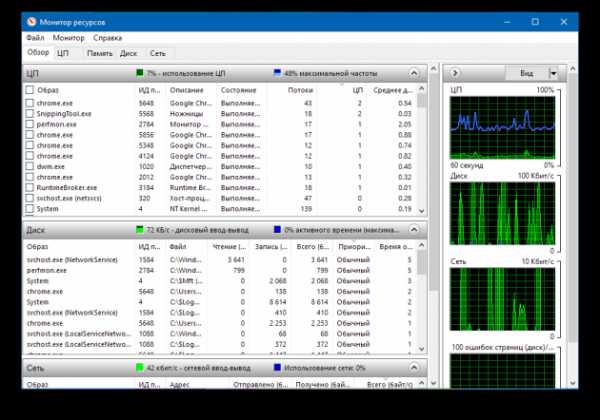
«Монитор ресурсов» является старшим братом хорошо знакомого вам «Диспетчера задач». Он предоставляет самую полную информацию о каждом процессе, службе, драйвере, сетевых соединениях и использовании ими процессора, памяти, жёсткого диска.
Ну что, всё перепробовали, но windows так и не вылечили? Тогда действительно стоит взять телефон и вызвать знакомого «компьютерщика».
Можете предложить ещё варианты спасения системы? В этом случае добро пожаловать в комментарии!
lifehacker.ru
Как быстро исправить ошибки windows 7+(видео инструкция)
Приветствую вас дамы и господа.
Программа для устранения всех ошибок windows в реальном времени ,вот ссылка на программу тут + кешбек (возврат средств) тут
Pабочая среда windows7 не идеальна, порой могут возникать разного рода ошибки в windows 7 как аппаратного, так и системного характера – компьютер перестает отвечать на запросы, не открываются приложения, а в особо тяжелых случаях вовсе перестает загружаться. И вместо привычной заставки выводятся разного рода сообщения коды ошибок windows 7. Именно классификация, то есть коды ошибок помогут распознать возникшую проблему и найти правильный путь решения.
Содержание статьи и быстрая навигация !
Как же можно решить проблему?
Перечислим несколько методов.
♥ Чтобы быстро найти код ошибки и его значение нажмите Ctrl+F на данной странице и введите в поле код ошибки ♥

Проверка жесткого диска на наличие ошибок
Если во время работы на компьютере внезапно отключили электроэнергию, а ваш аккумулятор вышел из строя, то работа аварийно завершается – работать без источника энергии компьютер просто не сможет. Что же произошло?
windows не завершила свою работу стандартным способом, не сохранила необходимую информацию в оперативной памяти устройства для дальнейшего запуска компьютера.
После того, как свет появился, вы пытаетесь включить компьютер, но в этот момент система может запустить проверку целостности своих файлов, искать ошибки виндовс 7, и вы увидите синий проверочный экран.
Боятся этого не нужно, идет обычное сканирование всей файловой системы и реестра, ОС проверяет жесткий диск компьютера на ошибки специально встроенной утилитой.Но порой пользователю необходимо самому проверить свой локальный диск, если замечены глюки или зависания, сделать это можно так:
Откройте из меню Пуск поле «Выполнить»;
Введите команду «cmd» и нажмите Enter.
Откроется окно, выставьте значение «восстанавливать поврежденные сектора», то есть проставьте галочки, эта опция служебной утилиты поможет исправить системные ошибки из-за внезапного сбоя.
Также эту операцию можно запустить из командной строки, но обязательно как администратор компьютера:
В меню Пуск найдите позицию «Командная Строка»;
Из контекстного меню (правая кнопка мыши) выберете пункт «запустить от имени администратора»;
В открывшемся окне пропишите «Chkdsk С» (без кавычек), и нажмите Enter.
Запустится проверка хард диска той же служебной утилитой.
Но может быть другая ситуация, когда система не может запустить проверку своих файлов из-за того, что она уже запущена, на экране это можно сразу увидеть из сообщения. Чтобы активировать проверку, кликните на позицию «Y», компьютер перезагрузится и начнется исправление ошибок сразу после старта компьютера.Что произойдет в итоге?
Этой утилитой, встроенной в установочный пакет windows 7, будут проверятся на целостность системные файлы, которые необходимы для правильной работы операционный системы. Если обнаружатся битые или поврежденные кластеры, она постарается их исправить и восстановить, торопиться в этом случае не рекомендуется, нужно просто ждать завершения процесса.
Решение проблемы экран проверки
Если вы заметили, что экран проверки стал появляться после каждого запуска компьютера, то можно попытаться исправить ошибку переустановкой Win 7 с диска, проблема сама собой должна исчезнуть. Не забудьте скопировать важную информацию на съемный носитель, чтобы после переустановки вы смогли ею пользоваться.
Другие ошибки выводится сообщение «Stop….»
Если системная утилита сделать сама ничего не может, то об этом выводится сообщение «Stop….», ниже проставлены коды всех системных ошибок, из-за которых возникли проблемы с компьютером.
Но если он еще работает, внимательно изучите цифровые коды, которые видны на экране, они могут означать самые различные проблемы:
Неправильная установка win7, код 0x80300024
Порой неопытные пользователи не обращают внимания на системные сообщения во время установки ОС, забывают отформатировать тот раздел жесткого диск, в который будут устанавливать win 7, затем в него же пытаются загрузить систему. От этого возникают типичные ошибки:
- Неправильная разметка локального диска;
- Недостаточно места на жестком диске для установки ОС;
- Установка ОС в логический вместо основного раздела.
Исправление проблемы
Перед установкой проверьте, если место на жестком диске – для win7 32-битной необходимо примерно 15 Гб, а для 64 – 20. А если устанавливать профессиональные или корпоративные версии, то места должно быть в 2 раза больше.
Нелишним будет проверить тип диска, он должен значится как «основной». Сделать это можно программой Diskpart, она сможет изменить тип раздела или создать другой, без прерывания процесса установки win7.
Запустить ее можно из командной строки комбинацией F10+Sift, введя значение Diskpart + Enter.
Повышение температуры процессора или видеокарты Система выводит коды ошибок, но чаще всего можно увидеть идентификатор 0x00000124, обозначающий перегрев.
Проверить температурный режим можно двумя путями – либо через настройку BIOS, либо сторонним софтом.
Проверка при помощи BIOS Если компьютер работает, сделайте перезагрузку, а в момент старта нажмите F2 или кнопку Del; Откроется страница базовых настроек, перейдите на вкладку Health Status или System;
Здесь будет наглядный график текущей температуры, что отмечено красным – опасно для компьютера и win7, система может работать некорректно.
Проверка через сторонний софт Программа Эверест уже давно используется для диагностики windows и в его программного обеспечения компьютера. Удобная панель управления позволит протестировать любой системный раздел или программу, укажет на ее объем и влияние на быстродействие.
Speccy распространяется абсолютно бесплатно, это мощный диагностический инструмент: Управление простое, в главном окне можно отследить самые различные параметры всего компьютера или системных файлов.
Решение Приобрести специальную подставку с вентилятором – во время работы будет охлаждаться корпус, где и расположен процессор, по закону физики, от этого он будет меньше перегреваться;
Отнести в ремонтную мастерскую и нанести на него специальную пасту для охлаждения – перегрев значительно снизится.
Конфликт оборудования
Если win7 не может запустить ваше оборудование, например, принтер, съемный носитель и пр., то можно увидеть самую различную информацию об ошибках, приведем примеры самых распространенных из них:
Код 3 – инсталляционный файл драйвера скачан не полностью или для него не хватает места на жестком диске. Решение – деактивируйте ненужное программное обеспечение и переустановите драйвер устройства;
Код 8 – старая версия программного обеспечения не удалена, установка новой версии невозможна.
Код 10 означает, что запустить данное устройство система не может.Решение – скачайте и установите новую версию ПО на сайте производителя устройства. Можно сделать обновление из диспетчера устройств: пуск – система – диспетчер. Обратите внимание на знак вопроса желтого цвета – это означает, что драйвер конфликтует с системными файлами, он устарел и не отвечает заявленным требованиям.Из меню Свойства кликните на опцию «Обновить…»;Код 14 означает, что для корректной работы системы нужна перезагрузка;
Коды ошибок windows и из значения. (Список ошибок ОС windows)
[0183 0x00B7] Невозможно создать файл, так как он уже существует.
[0267 0x010B] Неверно задано имя каталога.
[0002 0x0002] Системе не удается найти указанный файл.[0003 0x0003] Системе не удается найти указанный путь.[0004 0x0004] Системе не удается открыть файл.
[0276 0x0114] Файл дополнительных атрибутов поврежден.[0277 0x0115] Файл дополнительных атрибутов переполнен.[0005 0x0005] Нет доступа.
[1006 0x03EE] Том для открытого файла был изменен извне, так что работа с файлом невозможна.
[0006 0x0006] Неверный дескриптор окна.[0007 0x0007] Повреждены управляющие блоки памяти.[0008 0x0008] Недостаточно памяти для обработки команды.[0009 0x0009] Неверный адрес блока памяти.[0010 0x000A] Ошибка windows в среде.[0011 0x000B] Была сделана попытка загрузить программу, имеющую неверный формат.[0012 0x000C] Код доступа неверен.[0013 0x000D] Ошибка в данных.[0014 0x000E] Недостаточно памяти для завершения операции.[0015 0x000F] Системе не удается найти указанный диск.[0016 0x0010] Не удается удалить каталог.[0017 0x0011] Системе не удается переместить файл.[0019 0x0013] Носитель защищен от записи.[0020 0x0014] Системе не удается найти устройство.
[0110 0x006E] Системе не удается открыть указанное устройство или файл.[0111 0x006F] Указано слишком длинное имя файла.
[0167 0x00A7] Не удается снять блокировку с области файла.
ДИСКИ, СЪЕМНЫЕ НОСИТЕЛИ, ПРОЦЕССЫ
[0154 0x009A] Длина метки тома превосходит предел, установленный для файловой системы.[0021 0x0015] Устройство не готово.[0024 0x0018] Длина команды слишком велика.[0025 0x0019] Не удается найти заданную область на диске.[0026 0x001A] Нет доступа к диску или дискете.[0027 0x001B] Не удается найти заданный сектор на диске.[0029 0x001D] Системе не удается произвести запись в указанное устройство.[0030 0x001E] Системе не удается произвести чтение с устройства.[0031 0x001F] Подключенное устройство не работает.
[1200 0x04B0] Указано неверное имя устройства.
[1202 0x04B2] Попытка записать сведения об устройстве, которые уже были записаны.[0032 0x0020] Процесс не может получить доступ к файлу, так как этот файл занят другим процессом.
[1358 0x054E] Не удается завершить требуемую операцию из-за сбоев в данных на диске или неустранимой ошибки носителя.
[1123 0x0463] Обнаружено несоответствие между полем идентификатора сектора гибкого диска и адресом дорожки контроллера.
[1125 0x0465] Контроллером гибких дисков возвращены некорректные значения регистров.[1126 0x0466] Зафиксирован многократный сбой операции проверки при обращении к жесткому диску.
[1127 0x0467] Зафиксирован многократный сбой операции при обращении к жесткому диску.[1128 0x0468] При обращении к жесткому диску потребовался сброс контроллера, однако даже его произвести не удалось.
[1124 0x0464] Ошибка, возвращенная контроллером гибких дисков, не опознается драйвером
[0033 0x0021] Процесс не может получить доступ к файлу, так как файл заблокирован другим процессом.
[0034 0x0022] В устройство вставлен неверный диск. Вставьте %2 (серийный номер тома: %3) в устройство %1.
[0036 0x0024] Слишком много файлов открыто для совместного доступа.[0038 0x0026] Достигнут конец файла.[0039 0x0027] Диск заполнен.[0082 0x0052] Не удается создать файл или каталог.[0083 0x0053] Сбой прерывания INT 24.[0084 0x0054] Недостаточно памяти для обработки запроса.[0085 0x0055] Имя локального устройства уже используется.[0087 0x0057] Параметр задан неверно.
[1108 0x0454] Не удается заблокировать механизм извлечения носителя.[1109 0x0455] Не удается извлечь носитель.[1110 0x0456] Носитель в устройстве мог быть заменен.[1111 0x0457] Шина ввода/вывода была инициализирована заново.[1112 0x0458] Отсутствует носитель в устройстве.[1122 0x0462] На гибком диске не обнаружена адресная метка идентификатора.[0089 0x0059] В настоящее время системе не удается запустить другой процесс.
[0106 0x006A] Вставьте диск в устройство %1. (Стандартная ошибка windows)
[0107 0x006B] Программа была остановлена, так как нужный диск вставлен не был.[0108 0x006C] Диск занят или заблокирован другим процессом.
[0112 0x0070] Недостаточно места на диске.[0113 0x0071] Исчерпаны внутренние идентификаторы файлов.[0122 0x007A] Область данных, переданная по системному вызову, слишком мала.[0123 0x007B] Синтаксическая ошибка в имени файла, имени каталога или метке тома.[0124 0x007C] Неверный уровень системного вызова.[0125 0x007D] У диска отсутствует метка тома.[0126 0x007E] Не найден указанный модуль.[0127 0x007F] Не найдена указанная процедура.[0128 0x0080] Дочерние процессы, окончания которых требуется ожидать, отсутствуют.[0129 0x0081] Приложение %1 нельзя запустить в режиме Win32.[0130 0x0082] Попытка использовать дескриптор файла для открытия раздела диска и выполнения операции, отличающейся от ввода/вывода нижнего уровня.
[0131 0x0083] Попытка поместить указатель на файл перед началом файла.[0132 0x0084] Указатель на файл не может быть установлен на заданное устройство или файл.
[0133 0x0085] Команды JOIN и SUBST не могут быть использованы для дисков, содержащих уже объединенные диски.
[0134 0x0086] Попытка использовать команду JOIN или SUBST для диска, уже включенного в набор объединенных дисков.
[0135 0x0087] Попытка использовать команду JOIN или SUBST для диска, который уже был отображен.
[0136 0x0088] Попытка снять признак объединения с диска, для которого команда JOIN не выполнялась.
[0137 0x0089] Попытка снять признак отображения с диска, для которого команда SUBST не выполнялась.
[0138 0x008A] Попытка объединить диск с каталогом на объединенном диске.[0139 0x008B] Попытка отобразить диск на каталог, находящийся на отображенном диске.[0140 0x008C] Попытка объединить диск с каталогом на отображенном диске.[0141 0x008D] Попытка отобразить диск на каталог, находящийся на объединенном диске.[0142 0x008E] В настоящее время выполнить команду JOIN или SUBST невозможно.[0143 0x008F] Система не может объединить или отобразить диск на каталог (с каталогом) с этого же диска.
[0144 0x0090] Этот каталог не является подкаталогом корневого.[0145 0x0091] Каталог не пуст.
[0146 0x0092] Указанный путь используется для отображенного диска.[0147 0x0093] Недостаточно ресурсов для обработки команды.[0148 0x0094] Указанный путь в настоящее время использовать нельзя.[0149 0x0095] Попытка объединить или отобразить диск, каталог на котором уже используется для отображения.
СЕМАФОРЫ
[0187 0x00BB] Не найдено указанное имя системного семафора.
[0298 0x012A] Слишком много попыток занесения события для семафора.[0100 0x0064] Не удается создать еще один системный семафор.[0101 0x0065] Семафор эксклюзивного доступа занят другим процессом.[0102 0x0066] Семафор установлен и не может быть закрыт.[0103 0x0067] Семафор не может быть установлен повторно.[0104 0x0068] Запросы к семафорам эксклюзивного доступа на время выполнения прерываний не допускаются.
[0121 0x0079] Истек интервал ожидания семафора.[0105 0x0069] Этот семафор более не принадлежит использовавшему его процессу.[0117 0x0075] Вызов IOCTL приложением произведен неверно.[0118 0x0076] Параметр проверки записи данных имеет неверное значение.[0119 0x0077] Система не может обработать полученную команду.[0120 0x0078] Эта функция допустима только в режиме Win32.[0151 0x0097] Число семафоров для DosMuxSemWait задано неверно.[0152 0x0098] Не выполнен вызов DosMuxSemWait. Установлено слишком много семафоров.[0153 0x0099] Некорректный вызов DosMuxSemWait.
ОШИБКИ WINDOWS СИСТЕМНОГО РЕЕСТРА
[1007 0x03EF] Заданная операция не может быть выполнена в полноэкранном режиме.[1008 0x03F0] Попытка ссылки на несуществующий элемент.[1009 0x03F1] База данных реестра повреждена.[1010 0x03F2] Параметр реестра имеет неверное значение.[1011 0x03F3] Не удается открыть параметр реестра.[1012 0x03F4] Не удается прочитать параметр реестра.[1013 0x03F5] Не удается записать параметр реестра.[1014 0x03F6] Один из файлов в базе данных реестра должен был быть восстановлен с помощью протокола или резервной копии. Восстановление прошло успешно.[1015 0x03F7] Реестр поврежден. Структура одного из файлов, содержащего данные реестра, повреждена. Возможно поврежден образ файла в памяти, или файл не удалось восстановить из-за отсутствия резервной копии/протокола.[1016 0x03F8] Операция ввода/вывода, инициированная реестром, закончилась неисправимым сбоем. Не удалось считать, записать или закрыть один из файлов, содержащих системный образ реестра.
[1017 0x03F9] При попытке загрузить или восстановить файл реестра выяснилось, что этот файл имеет неверный формат.[1018 0x03FA] Попытка произвести недопустимую операцию над параметром реестра, отмеченным для удаления.[1019 0x03FB] Не удалось выделить требуемое место в протоколе реестра.[1020 0x03FC] Нельзя создать символическую связь для параметра реестра, который уже содержит подпараметры или значения.[1021 0x03FD] Нельзя создать статический подпараметр для временного родительского параметра.
ОШИБКИ WINDOWS ПРИ ЗАПУСКЕ СЛУЖБ
[1051 0x041B] Команда остановки была отправлена службе, от которой зависят другие службы.
[1052 0x041C] Команда неуместна для данной службы[1053 0x041D] Служба не ответила на запрос своевременно.[1054 0x041E] Не удалось создать поток команд для службы.[1055 0x041F] База данных службы заблокирована.[1056 0x0420] Одна копия службы уже запущена.[1057 0x0421] Имя учетной записи задано неверно или не существует.[1058 0x0422] Указанная служба отключена или не может быть запущена.[1059 0x0423] Была сделана попытка установить циклическую зависимость между службами.[1060 0x0424] Указанная служба не установлена.[1061 0x0425] Служба в настоящее время не может принимать команды.[1062 0x0426] Служба не запущена.[1063 0x0427] Процесс службы не может установить связь с контроллером службы.[1064 0x0428] Ошибка службы при обработке команды.[1065 0x0429] Указанная база данных не существует.[1066 0x042A] Служба возвратила код ошибки.[1067 0x042B] Процесс был неожиданно завершен.[1068 0x042C] Не удалось запустить дочернюю службу.[1069 0x042D] Служба не запущена из-за сбоя при входе.[1242 0x04DA] Служба уже зарегистрирована.[1243 0x04DB] Указанная служба не существует.
[1070 0x042E] «Сразу после запуска служба «»зависла»».»[1071 0x042F] Блокировка базы данных указанной службы наложена неверно.[1072 0x0430] Указанная служба была отмечена для удаления.[1073 0x0431] Указанная служба уже существует.[1074 0x0432] Система в настоящий момент работает с использованием последней корректной конфигурации.
[1077 0x0435] С момента последней загрузки попытки запустить службу не делались.
[1075 0x0433] Дочерняя служба не существует или была отмечена для удаления.[1076 0x0434] Текущая конфигурация уже была задействована в качестве источника последнего корректного набора параметров.
[1078 0x0436] Имя уже задействовано в качестве имени службы.
ОШИБКИ ЛЕНТЫ
[1100 0x044C] Достигнут физический конец ленты.[1101 0x044D] Достигнута метка файла.[1102 0x044E] Обнаружено начало раздела ленты.[1103 0x044F] Достигнут конец набора файлов.[1104 0x0450] Больше данных на ленте нет.[1105 0x0451] Не удается создать на ленте разделы.[1106 0x0452] Неверный размер блока при обращении к новой ленте многотомного раздела.[1107 0x0453] Сведения о разделах при загрузке ленты не обнаружены.[1113 0x0459] В многобайтовой кодовой странице отсутствует символ для одного из кодов в формате Unicode.
[1129 0x0469] Достигнут физический конец ленты.
ОШИБКИ УСТРОЙСТВ
[1114 0x045A] Произошел сбой в программе инициализации библиотеки динамической компоновки (DLL).[1117 0x045D] Запрос не был выполнен из-за ошибки ввода/вывода на устройстве.[1118 0x045E] Ни одно из последовательных устройств успешно инициализировано не было. Драйвер последовательных устройств будет выгружен.
[1119 0x045F] Не удается открыть устройство, использующее общий с другими устройствами запрос на прерывание (IRQ). Как минимум одно устройство, использующее этот же запрос IRQ, уже было открыто.[1120 0x0460] Последовательная операция ввода/вывода была завершена в результате следующей операции записи в последовательный порт. (Значение IOCTL_SERIAL_XOFF_COUNTER достигло 0.)[1121 0x0461] Последовательная операция ввода/вывода была завершена по истечении периода ожидания. (Значение IOCTL_SERIAL_XOFF_COUNTER не достигло 0.)
[1131 0x046B] Обнаружена вероятность возникновения взаимоблокировки.[1132 0x046C] Базовый адрес или смещение имеют неверное выравнивание.[1140 0x0474] Попытка изменения режима питания была заблокирована другим приложением или драйвером.[1156 0x0484] Ошибка при пересылке команды приложению.[1157 0x0485] Не найден один из файлов библиотек, необходимых для выполнения данного приложения.[1201 0x04B1] Устройство в настоящее время не присоединено, однако сведения о нем в конфигурации присутствуют.[1244 0x04DC] Запрошенная операция не была выполнена, так как пользователь не зарегистрирован.[1246 0x04DE] Требуется продолжить выполняющуюся операцию.[1247 0x04DF] Попытка выполнить операцию инициализации, которая уже проведена.[1248 0x04E0] Больше локальных устройств не найдено.
ОШИБКИ УЧЕТНЫХ ЗАПИСЕЙ WINDOWS, КВОТЫ, ПАРОЛИ, ПОЛЬЗОВАТЕЛИ
[1301 0x0515] Не было установлено соответствие между именами пользователей и идентификаторами защиты.
[1793 0x0701] Срок действия учетной записи пользователя истек.
[1302 0x0516] Системные квоты для данной учетной записи не установлены.[1303 0x0517] Ключ шифрования недоступен.[1304 0x0518] Пароль NT слишком сложен и не может быть преобразован в пароль LAN Manager. Вместо пароля LAN Manager была возвращена пустая строка.[1305 0x0519] Версия изменений неизвестна.[1306 0x051A] Два уровня изменений несовместимы между собой.[1307 0x051B] Этот код защиты не может соответствовать владельцу объекта.[1308 0x051C] Этот код защиты не может соответствовать основной группе объекта.[1309 0x051D] Предпринята попытка использования элемента имперсонификации потоком команд, который в данное время не производит имперсонификацию процесса.
[1314 0x0522] Указанное право доступа у клиента отсутствует.[1315 0x0523] Указанное имя не является корректным именем пользователя.[1316 0x0524] Пользователь с указанным именем уже существует.[1317 0x0525] Пользователь с указанным именем не существует.[1318 0x0526] Указанная группа уже существует.[1319 0x0527] Указанная группа не существует.[1320 0x0528] Указанный пользователь уже является членом заданной группы, либо группа не может быть удалена, так как содержит как минимум одного пользователя.
[1321 0x0529] Указанный пользователь не является членом заданной группы.[1322 0x052A] Последнюю учетную запись из группы администраторов нельзя отключить или удалить.[1323 0x052B] Не удается обновить пароль. Текущий пароль был задан неверно.[1324 0x052C] Не удается обновить пароль. Новый пароль содержит недопустимые символы.[1325 0x052D] Не удается обновить пароль. Было нарушено одно из правил обновления.[1335 0x0537] Часть кода защиты данных неверна.[1336 0x0538] Список управления доступом (ACL) имеет неверную структуру.[1337 0x0539] Код защиты данных имеет неверную структуру.[1338 0x053A] Дескриптор защиты данных имеет неверную структуру.[1340 0x053C] Не удается построить список управления доступом (ACL) или элемент этого списка (ACE).[1343 0x053F] Значение задано неверно.[1344 0x0540] Недостаточно памяти для обновления сведений, относящихся к защите данных.[1345 0x0541] Указанные атрибуты неверны или несовместимы с атрибутами группы в целом.[1346 0x0542] Требуемый уровень имперсонификации не обеспечен, или обеспеченный уровень неверен.[1347 0x0543] Не удается открыть элемент защиты данных неизвестного уровня.[1348 0x0544] Запрошен неверный класс сведений для проверки.[1349 0x0545] Тип элемента не соответствует требуемой операции.[1350 0x0546] Операция, связанная с защитой данных, не может быть выполнена для незащищенного объекта.[1359 0x054F] База данных системы защиты содержит внутренние противоречия.[1360 0x0550] Универсальные типы доступа содержатся в маске доступа, которая должна была уже быть связана с нестандартными типами.
[1361 0x0551] Дескриптор защиты имеет неверный формат.[1362 0x0552] Требуемое действие может использоваться только в процессе входа в сеть Вызвавший его процесс не зарегистрирован как относящийся к процедуре входа.[1363 0x0553] Запуск нового сеанса работы с уже использующимся кодом невозможен.[1364 0x0554] Пакет аутентификации не опознан.[1365 0x0555] Операция не соответствует текущему состоянию процесса входа в сеть.[1366 0x0556] Код сеанса уже используется.[1367 0x0557] Режим входа задан неверно.[1368 0x0558] Не удается обеспечить представление через именованный конвейер до тех пор, пока данные не прочитаны с этого конвейера.[1369 0x0559] Операция несовместима с состоянием транзакции для ветви реестра.[1370 0x055A] База данных защиты повреждена.[1371 0x055B] Операция не предназначена для встроенных учетных записей.[1372 0x055C] Операция не предназначена для встроенной специальной группы.[1373 0x055D] Операция не предназначена для встроенного специального пользователя.[1374 0x055E] Нельзя удалить пользователя из группы, так как она является для него основной.
[1375 0x055F] Элемент уже используется в качестве основного элемента.[1381 0x0565] Достигнут предел по количеству защищенных данных/ресурсов для одной системы.[1382 0x0566] Длина защищенных данных превышает максимально возможную.[1383 0x0567] Локальная база данных защиты содержит внутренние несоответствия.[1384 0x0568] В процессе входа в сеть было использовано слишком много кодов защиты.[1385 0x0569] Вход в сеть не произведен: выбранный режим входа для данного пользователя на этом компьютере не предусмотрен.[1386 0x056A] Для смены пароля необходим зашифрованный пароль.[1387 0x056B] Не удается добавить нового пользователя в локальную группу, так как этот пользователь не существует.[1388 0x056C] Не удается добавить нового пользователя в группу, так как этот пользователь имеет неверный тип учетной записи.[1389 0x056D] Задано слишком много кодов защиты.[1390 0x056E] Для смены пароля необходим зашифрованный пароль.[1391 0x056F] Список управления доступом (ACL) не содержит наследуемых компонентов[1392 0x0570] Файл или каталог поврежден. Чтение невозможно.[1393 0x0571] Структура диска повреждена. Чтение невозможно.[1395 0x0573] Количество подключений к службе ограничено. Дополнительные подключения в настоящее время невозможны.
Программа для устранении ошибок виндовс (windows) вот тут
В течение 15 дней программа будет обслуживать компьютер БЕСПЛАТНО, после чего можно активировать полную версию.Устранение ошибок (видео)
| 0% | 0% | 0% | 0% | 0.1% |
1informer.com
Лучшие бесплатные программы для исправления ошибок ОС windows 7, 8, 10 и XP
Вредоносные программы, неправильная установка/удаление приложений, неграмотное редактирование реестра и другое приводит к критическим ошибкам и сбоям в операционной системе windows 7, 8, 10 и XP. Но даже если пользователь знает, какой «косяк» привел к ошибке, он не всегда сможет самостоятельно это исправить.
Исправление ошибок системы в таком случае необходимо доверить сторонним утилитам и программам.
Мы выбрали пятерку наиболее известных и эффективных программ, которые помогут исправить ошибки операционной системы.Microsoft Fix it
Fix it — целый набор программ, разработанные корпорацией Майкрософт. С помощью этого средства можно устранить отдельные неполадки ОС windows 7, 8, 10 и XP. Как универсальный продукт их применять нельзя. Утилиты работают точечно, исправляя отдельные ошибки системы. Например, Fix it поможет с проблемами, возникшими после очистки корзины, программ, которые запустились в автоматическом режиме. Также устранит проблемы с DVD-приводом, копированием файлов и целый ряд других. Скачиваются утилиты Fix it на ОС windows 7 автоматически и абсолютно бесплатно. Как исправлять системные ошибки в операционных системах от корпорации Майкрософт (все версии) с помощью набора утилит Fix it:- Откройте страницу Центра решений Майкрософт.
- Свяжите ошибку, возникшую в системе, с темой (IE, ОС, проигрыватель, Office и так далее).
- Укажите, какого типа ваша неисправность.
- Скачайте на компьютер ту утилиту из набора программ (загрузка произойдёт автоматически), которая соответствует неполадке.
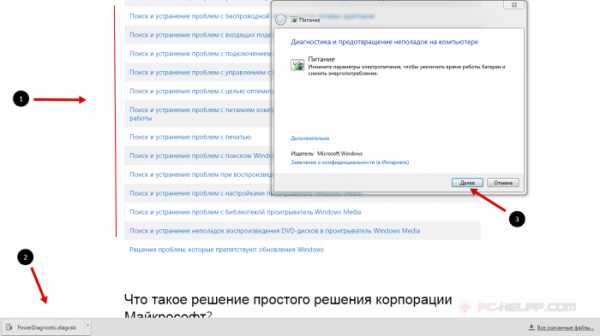
- Установите ее и откройте (если не открывается, то пробуйте запускать от имени администратора).Когда Fix it выполнит работу, перезагрузите систему.
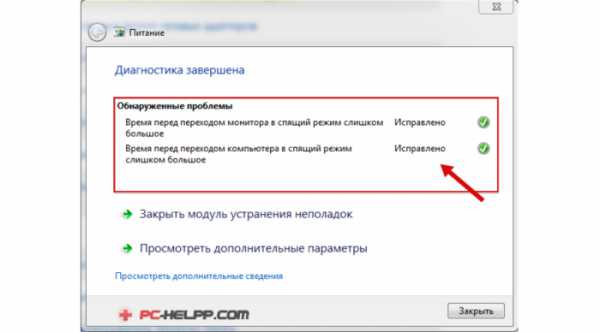
Утилиту Fix it можно смело отнести к лучшей бесплатной программе для исправления ошибок в windows 7, 8, 10 и XP, а использовать её просто, быстро и надежно, но только не всегда эффективно.
NetAdapter Repair All In One
Эту программу, разработанную Conner Bernhard, можно назвать универсальным решением. Воспользовавшись ею, можно сделать диагностику и устранить любые неисправности, касающиеся сетевых подключений и адаптеров. Новая «десятка» не поддерживает программу, а в XP, 7 и 8 работает отлично. Это важно! Программой могут пользоваться только опытные люди, понимающие толк в сетевых подключениях. Скачать NetAdapter (бесплатно) можно на странице.Главная особенность NetAdapter Repair (все утилиты в одной программе) заключается в том, что она диагностирует проблемы, а решение об устранении неисправностей принимает сам пользователь. Запускается работа кнопкой "Advanced Repair". То есть в автоматическом режиме программа не работает. В утилите есть отдельное меню, с помощью которого можно настроить параметры сетевых подключений, установив галки ниже. Можно выбрать все области выбрав "Run All Selected". Программа быстро исправит все имеющиеся ошибки.Диагностировать систему на предмет ошибок утилита позволяет каждому пользователю, а вот принимать решения об устранении неисправностей может только администратор. Новичков может напугать отсутствие русскоязычной поддержки, а подготовленные пользователи легко разберутся и сделают все необходимые настройки. С помощью NetAdapter Repair можно исправлять:
Программа быстро исправит все имеющиеся ошибки.Диагностировать систему на предмет ошибок утилита позволяет каждому пользователю, а вот принимать решения об устранении неисправностей может только администратор. Новичков может напугать отсутствие русскоязычной поддержки, а подготовленные пользователи легко разберутся и сделают все необходимые настройки. С помощью NetAdapter Repair можно исправлять:- Настройки сетевого протокола, отвечающего за автоматическое получение компьютером IP-адреса (Dynamic Host Configuration Protocol).
- Текстовый hosts-файл.
- Электронный файл маршрутизации.
- Адреса системы доменных имен.
- Протокол работы в локальных сетях (Network Basic Input/Output System).
- Параметры обеспечения конфиденциальности, аутентичности данных, приватности в сети.
- Параметры сетевых служб операционной системы.
Kerish Doctor
Kerish — настоящий доктор Айболит для «проблемного» компьютера. Это универсальная утилита, которая одновременно устранит все возникшие в операционной системе неполадки. Мало того, Kerish Doctor решит и проблему низкой производительности компьютера. Что умеет утилита:- Исправлять ошибки реестра;
- Оптимизировать работу служб ОС;
- Увеличивать скорость сетевого соединения;
- Контролировать системные события;
- Защищать от вредоносных программ;
- Предотвращать сбои ОС;
- Защищать компьютер от перегревания;
- Удалять ненужные файлы приложений, недействительные ярлыки, временные ссылки и прочее;
- Закрывать уязвимости системы и приложений;
- Создавать оптимальный режим для игроков.
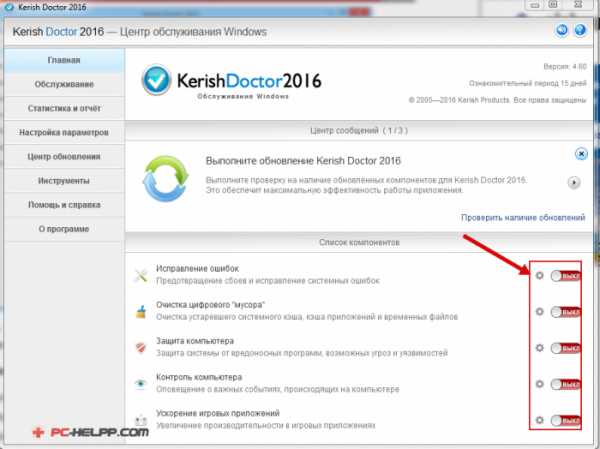 Программа хоть и универсальна, но подготовленных пользователей она может напугать своей «вседозволенностью». А вот новички, предпочитающие ни в какие процессы не вникать, а получить в конечном результате «летающую» операционную систему, наверняка, ею воспользуются. Kerish Doctor имеет условно-бесплатную версию длительностью в полмесяца, а полный функционал можно приобрести за 380 руб.
Программа хоть и универсальна, но подготовленных пользователей она может напугать своей «вседозволенностью». А вот новички, предпочитающие ни в какие процессы не вникать, а получить в конечном результате «летающую» операционную систему, наверняка, ею воспользуются. Kerish Doctor имеет условно-бесплатную версию длительностью в полмесяца, а полный функционал можно приобрести за 380 руб. Скачать Kerish Doctor можно бесплатно по ссылке.
Anvisoft PC PLUS
Anvisoft — универсальный и бесплатный вариант, с помощью которого можно исправить различные неполадки.Anvisoft PC PLUS умеет:- Устранять проблемы с графическими файлами на рабочем столе, связанные с перемещением, копированием, выделением цвета;
- Исправлять ошибки системы, например, когда отсутствует динамически подключаемая библиотека;
- Исправлять ошибки сетевых подключений;
- Чистить временные файлы;
- Устранять ошибки в играх;
- Выявлять ошибки ОС и предупреждать о них;
- Поддерживать пользователей 24 часа в сутки (правда, менеджеры говорят на английском языке).
 Хоть программа и не поддерживает русский язык, но пользуется популярностью у отечественных пользователей, особенно активных игроков.
Хоть программа и не поддерживает русский язык, но пользуется популярностью у отечественных пользователей, особенно активных игроков. 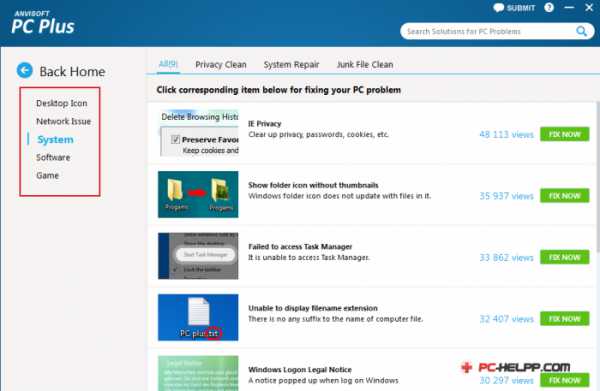 Выбрав область поиска ошибок, можно запускать проверку компьютера.
Выбрав область поиска ошибок, можно запускать проверку компьютера.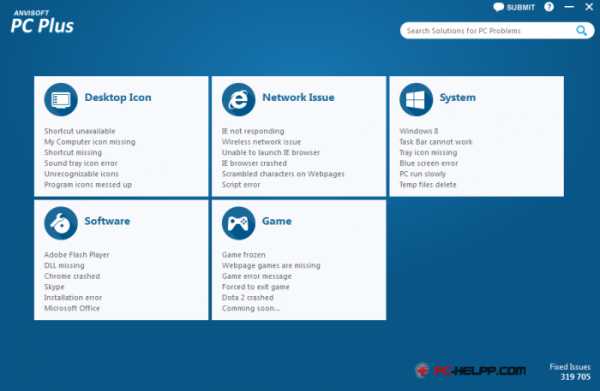
Registry Repair
Специальная утилита, занимающаяся проблемами реестра. Почти 20 типов ошибок умеет распознавать и исправлять Registry Repair, и поэтому будет незаменима для любителей редактировать реестры на свой страх и риск. Утилита найдет все ошибки и в автоматическом режиме исправит. Работает аккуратно и не грузит оперативку и процессор. Registry Repair умеет:- Проверять весь реестр на наличие ошибок или отдельные его разделы. С помощью утилиты можно проверить расширения файлов и историю,
- Пользовательские элементы и службы, запускаемые операционной системой, шрифты, директории приложений, меню «Пуск» и многое другое;
- Найти и уничтожить все, что оставили после себя шпионские и рекламные приложения;
- Просканировать весь системный раздел и проверить всех пользователей на этом компьютере;
- Создать список событий, которые не надо проверять;
- Отменить все ранее внесенные исправления (перед каждым изменением создается резервная копия);
- Создание текстового файла всех внесенных в реестр изменений.
Для скачивания Registry Repair переходим по ссылке.
При запуске программы она автоматически просканирует систему на наличие ошибок, после чего можно запустить исправление кнопкой "Исправить реестр".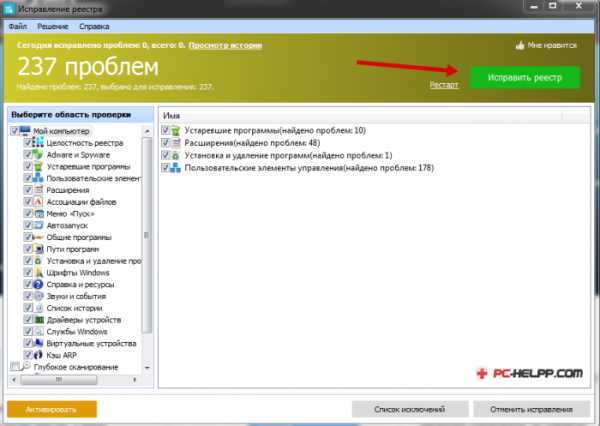 Все имеющиеся ошибки в windows xp, 7, 8, 10 будут исправлены.
Все имеющиеся ошибки в windows xp, 7, 8, 10 будут исправлены.
Что выбирать?
Все представленные утилиты относятся к лучшим бесплатным программам для исправления ошибок в windows 7, 8, 10 и XP, в то время как каждая хороша по-своему. Но самую большую функциональность имеет Kerish Doctor, правда, чтобы воспользоваться всем инструментарием, ее необходимо купить.NetAdapter Repair — профессиональное решение, но только для подготовленных пользователей. Registry Repair отлично сканирует реестр и устраняет найденные проблемы. Anvisoft универсален. А Fix it — лучший выбор на наш взгляд. Утилиты от разработчика ОС windows работают точечно, безопасно и быстро.
Какая ОС у вас установлена?
pc-helpp.com
5 лучших бесплатных программ для исправления ошибок ОС windows 7
Программа для исправления ошибок windows 7. Если это то что вы искали, то вы попали по адресу.
Ошибки windows возникают по многим причинам: из-за вирусов, некорректной установки и удаления программ, баловства с реестром и тому подобного. Но даже знание причин не всегда помогает решить проблему.

Содержание:
Чтобы справиться с ошибками системы, часто приходится прибегать к помощи сторонних программ. С возможностями пяти самых популярных из них будем знакомиться сегодня.
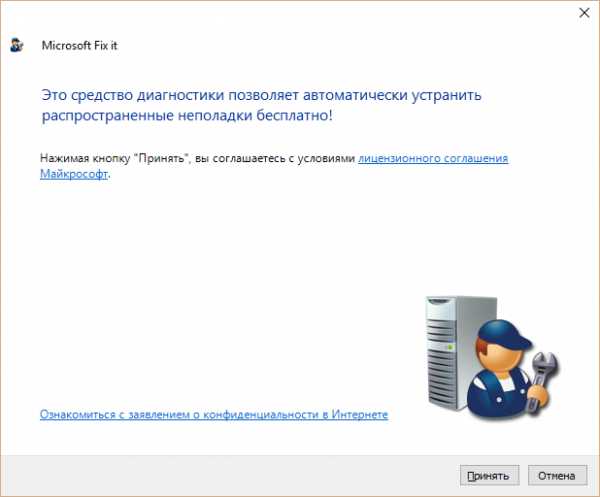
Microsoft Fix it — это средства автоматического устранения неполадок операционных систем семейства windows от разработчика — компании Microsoft. Утилиты Fix it не универсальны.
Они создаются для точечного исправления отдельных ошибок, например, проблем с копированием файлов, чтением DVD, очисткой корзины, автозапуском программ и т. п. Пользователи windows могут их скачивать и запускать совершенно бесплатно.
Порядок исправления системных ошибок на windows 7, 8, 10 и XP с помощью Microsoft Fix it:
- зайдите на страницу Центра решений Microsoft;
- выберите тему, с которой связана проблема (windows, Internet Explorer, Office, windows Media и прочее);
- укажите тип неполадки;
- загрузите утилиту Fix it из списка предложенных, описание которой точнее всего соответствует вашей проблеме;
- запустите ее с правами администратора, дождитесь выполнения и перезагрузите компьютер.
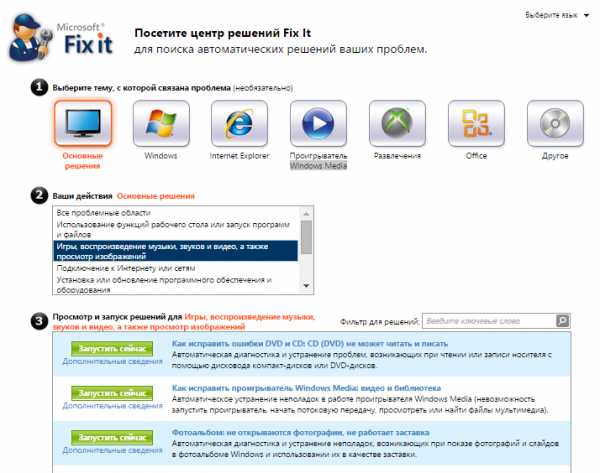
Преимущества Fix it заключаются в доступности, простоте и безопасности (созданные разработчиками windows, они никогда не вносят исправлений, которые могут уничтожить данные или нарушить работоспособность компьютера).
А главный их недостаток в том, что они часто оказываются неэффективны.
вернуться к меню ↑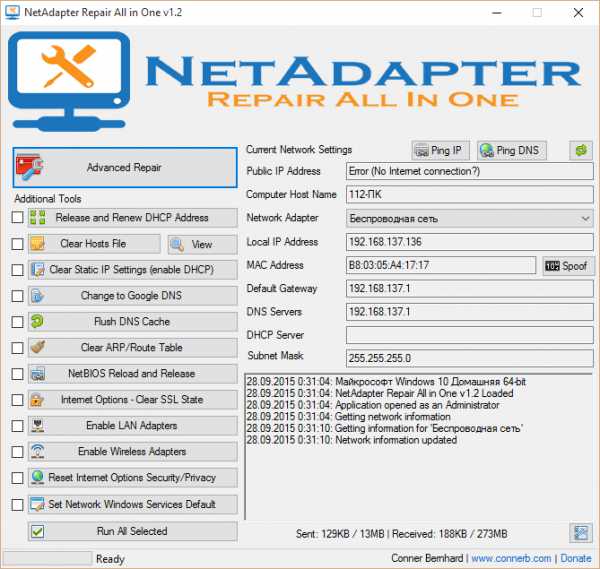
NetAdapter Repair All In One — бесплатная программа для исправления ошибок сетевых подключений windows 7, 8 и XP.
Рассчитана на опытного пользователя, который понимает суть и назначение элементов сетевой подсистемы: файла Hosts, протокола TCP/IP, служб DNS, DCHP, NetBIOS и остального.
NetAdapter Repair All In One не устраняет ошибки автоматически. Она предлагает пользователю самостоятельно решить и указать, что исправить. Кроме того, в состав утилиты входят средства диагностики и просмотра сетевых настроек.
Просмотр доступен всем, а функции исправления — только администратору компьютера.
Использование утилиты новичками сильно затрудняет англоязычный интерфейс, но для тех, кому она адресована, это не составит проблемы.
NetAdapter Repair позволяет исправить:
- настройки DHCP;
- файл Hosts;
- адреса DNS (заменить на публичные от Google);
- таблицу маршрутизации;
- работу протокола NetBIOS;
- настройки криптографии и приватности в сети;
- настройки сетевых служб windows.
Нажатие кнопки «Advanced Repair» сбрасывает на умолчания WinSock/TCP/IP, установки прокси и VPN, а также брандмауэра windows.
Утилита NetAdapter Repair All In One удобна и полезна тем, кто понимает смысл решаемых ею задач, а таких среди обычных пользователей ПК не слишком много.
вернуться к меню ↑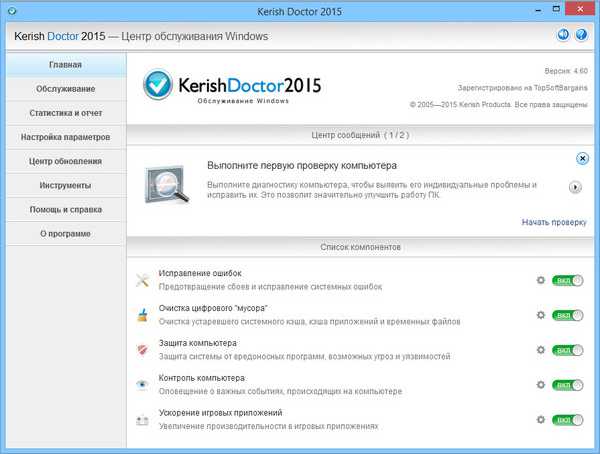
Kerish Doctor — это программа-оптимизатор, которая разом исправляет множество проблем и увеличивает производительность компьютера.
Заявленные возможности Kerish Doctor:
- исправление ошибок реестра;
- удаление мусора — остатков программ, временных файлов, недействительных ярлыков и т. п.;
- оптимизация работы системных служб;
- повышение скорости интернет-соединения;
- контроль системных событий;
- защита от вирусов;
- предотвращение сбоев;
- защита ПК от перегрева;
- создание оптимального игрового режима;
- закрытие уязвимостей windows и программ.
Обратите внимание! Kerish Doctor может работать в двух режимах — автоматическом и ручном. В автоматическом он стартует вместе с windows и делает свои дела в фоновом режиме, отъедая солидную часть процессорных ресурсов. В ручном режиме пользователь должен сам выбрать то, что он хочет оптимизировать.
Программа адресована тем, кто мечтает о кнопке «Сделать, чтобы всё летало», дабы не забивать себе голову кучей непонятных операций. Опытных же юзеров, которые привыкли вникать в суть любого «шаманства», ее претензии на всеохватность и универсальность скорее отпугнут.
Программа Kerish Doctor распространяется условно-бесплатно. Длительность пробного периода составляет 15 дней. Стоимость годовой лицензии на 3 ПК — 390 руб.
вернуться к меню ↑
Anvisoft PC PLUS — еще одно средство исправления всевозможных ошибок системы и программ, но на этот раз бесплатное.
В списке возможностей Anvisoft PC PLUS:
- решение проблем со значками и ярлыками на рабочем столе;
- устранение сбоев сетевых подключений;
- устранение ошибок программного обеспечения, в том числе отсутствия необходимых библиотек (dll);
- исправление системных ошибок, информирование пользователя о неполадках;
- решение часто встречающихся проблем в популярных играх, к примеру, FIFA World и Angry Birds;
- очистка кэша браузера;
- круглосуточная техническая поддержка (к сожалению, только англоязычная).
Программа не имеет русскоязычной локализации, но, по заверениям разработчиков, пользоваться ею сможет и новичок. Впрочем, продвинутым юзерам, а особенно любителям игр, она также будет полезна.
вернуться к меню ↑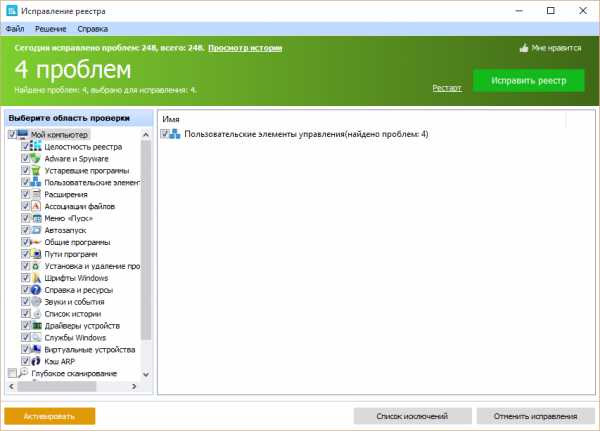
Registry Repair от Glarysofte — простая в управлении программа для исправления ошибок реестра windows 7, 8 и XP. Она проверяет системный реестр на ошибки, наличие неверных путей, не до конца уделенных записей и автоматически исправляет это.
Registry Repair, в отличие от аналогов, умеет распознавать до 18 типов ошибок в реестре. Продуманная технология сканирования бережно расходует системные ресурсы и не замедляет работу ПК.
Возможности Registry Repair:
- сканирование всего реестра или только выбранных областей (меню «Пуск», системных служб, шрифтов, путей программ, автозапуска, ассоциаций файлов, расширений, списков истории, звуков и событий, справки и ресурсов, пользовательских элементов и прочего);
- поиск и удаление записей, сделанных adware и spyware (рекламными и шпионскими программами);
- глубокое сканирование системного раздела, раздела всех пользователей и только текущей учетной записи;
- создание пользовательского списка исключений из проверки;
- отмена изменений, сделанных программой (создание резервных копий реестра перед исправлением);
- сохранение истории изменений с функцией просмотра.
Registry Repair поддерживает множество языков, в том числе русский, распространяется по бесплатной лицензии и ориентирован на простого пользователя.
Разработчик гарантирует, что программа не допустит случайных ошибок, которые могут нарушить загрузку и работоспособность windows.
вернуться к меню ↑Какая из программ для исправления ошибок windows 7, 8 и XP — лучшая? Самым большим набором функций обладает Kerish Doctor — единственное платное решение в сегодняшнем обзоре.
Самой профессиональной является утилита NetAdapter Repair, которая, к сожалению, не для всех. Registry Repair работает только с реестром, а Anvisoft PC PLUS делает всего понемногу. Утилиты Microsoft Fix it — самые «родные» для windows — близкие и безопасные.
Словом, каждая из программ по-своему «самая». А какая лучше — пусть каждый пользователь определит для себя лично.
5 лучших бесплатных программ для исправления ошибок ОС windows 7
geek-nose.com
windows 7: программа для исправления ошибок. Методы восстановления данных
Как бы странно это ни звучало, операционная система windows 7, считающаяся одной из самых стабильных, тоже имеет свои особенности. Она довольно часто может выдавать серию ошибок по неизвестной причине. Сейчас речь идет не о вирусных атаках, а о системных ошибках, которые и приводят к полному «крашу».
Проблемы с загрузкой системы
Для начала нужно обратить внимание на загрузку операционной системы и элементы, которые присутствуют в автозапуске. В принципе, в windows 7 программа для исправления ошибок любого типа может самостоятельно определять наличие загружаемых процессов и выдавать их полный список для оптимизации или отключения.
Собственные средства windows
Стандартным вариантом можно считать систему восстановления. При сбоях в операционке сама система может предложить несколько вариантов типа «Обычная загрузка» или «Восстановление системы». Как правило, в большинстве случаев обычная загрузка свидетельствует только о том, что система не повреждена. Нередко используется откат в плане восстановления системы, однако контрольная точка может не содержать данных о недавно установленных программах и приложениях.

В некоторых случаях исправление системных ошибок windows 7 может использовать мультизагрузку со съемных носителей типа CD/DVD или обычной флэшки. Для этого нужно иметь всего лишь необходимые программные компоненты на самом носителе, дополнительно задав в BIOS приоритет загрузки. Это делается в меню Boot Priority. После запуска перед загрузкой windows 7 программа для исправления ошибок сама попытается определить и исправить все то, что нужно.

Исправление системного реестра
Не каждый пользователь знает, что восстановить работоспособность системы можно через реестр. Не говоря о загрузке, при нормальной работе можно использовать исправление ошибок реестра windows 7 при помощи универсальных утилит, которые сканируют все записи, а затем удаляют и исправляют неправильные ссылки или ключи удаленных программ. Конечно, можно произвести такое действие и вручную, однако пользователям, далеким от понимания таких изменений, делать это не рекомендуется.
Опытные юзеры могут использовать записи реестра, находящиеся в папках HKEY_LOCAL_MACHINE и HKEY_LOCAL_USER. Сама команда редактирования системного реестра вызывается из меню «Выполнить» со строкой regedit.
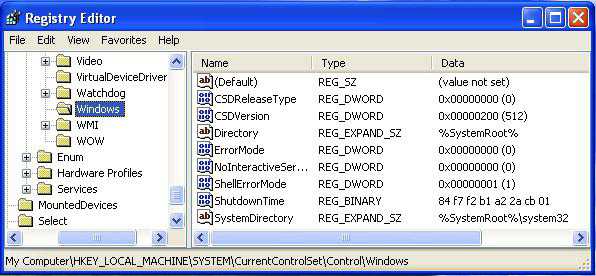
Оптимизация системы
Достаточно много программ создано для оптимизации системы даже в одно нажатие кнопкой мыши. Лучше всего подойдет «родная» утилита от Microsoft windows 7 Manager. Исправление ошибок в windows данное приложение производит автоматически. Это очень удобно.
Как и в любой другой программе, исправление ошибок в windows 7 происходит без участия пользователя. Точно так же работают утилиты типа Glary Utilities или Ashampoo WinOptimizer.
Дефрагментация жесткого диска и реестра
Ускорить работу и загрузку системы тоже можно при помощи некоторых приложений, в числе которых находится и исправление ошибок системы windows 7, производимое утилитой windows 7 Manager. Как и другие программы такого рода, данный программный пакет позволяет дефрагментировать жесткий диск и системный реестр для ускорения доступа к данным и приложениям за счет перемещения соответствующих файлов в наиболее быстро читаемые области жестокого диска.

Восстановление данных
Попутно стоит сказать, что в windows 7 программа для исправления ошибок может восстанавливать данные только при условии восстановления самой системы. Если требуется реанимировать удаленные файлы и папки, лучше использовать сторонние утилиты типа Recuva, способные возвращать утерянную информацию даже после удаления из корзины.
Системные процессы и их безопасное отключение
К сожалению, в windows 7 программа для исправления ошибок не в состоянии отключать некоторые системные процессы, влияющие на производительность. Сделать это можно только при помощи Диспетчера задач, в котором все эти процессы и отображаются.
Отключать некоторые приложения, нагружающие процессор или оперативную память, иногда не рекомендуется, особенно если это системные службы типа Svhost или что-то подобное. Остальное можно отключить в системе автозагрузки. Эта служба вызывается из командной строки msconfig, где во вкладке «Автозагрузки» выбираются основные элементы. Можно отключить все, кроме ctfmon. Эта служба отображает языковой индикатор в системном трее (System Tray). Стало быть, и при загрузке системы ошибок возникнуть не должно.
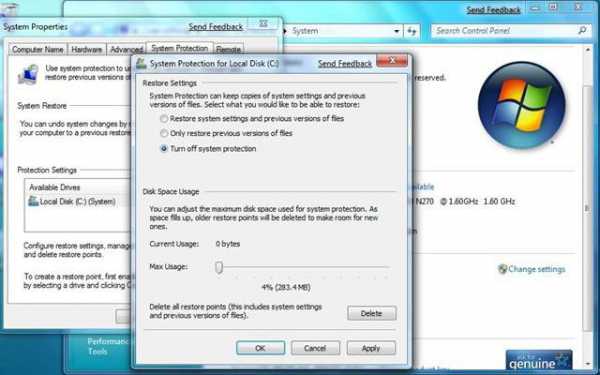
А тут как раз и можно использовать лучшую на сегодняшний день программу для windows 7, которая называется windows 7 Manager. В ней присутствует полный набор инструментов для исправления ошибок и оптимизации системы, состоящий из 32 утилит.
Что же касается использования самой программы, то она имеет несколько вариантов запуска. Самым простым можно считать режим исправления ошибок и очистки системы в один клик под названием 1-Click Cleaner. Правда, в самой операционной системе программа проверять и исправлять ошибки будет достаточно долго (особенно если задана дефрагментация системного реестра). Можно воспользоваться и обычным входом в приложение, а только потом выбрать необходимый для работы модуль. При этом в любом модуле можно задать собственные параметры проверки и исправления системных ошибок, а также проверки или очистки жесткого диска.
Если говорить о времени выполнения всех процедур, то даже в этом случае придется подождать, ведь программа рассчитана именно на операционную систему windows 7 и сама знает, как лучше всего бороться с неполадками (в отличие от большинства пользователей). К тому же можно добавить, что создана она была в тесном взаимодействии компании Microsoft и других разработчиков, которые способны определять системные ошибки в операционной системе windows 7.
fb.ru